Kaip pašalinti „YouTube“ iš „Smart TV“.
Įvairios / / April 06, 2023
Išmanusis televizorius yra kaip įprastas televizorius, bet šiek tiek kitoks. Kaip ir įprastame televizoriuje, galite prijungti kabelį, kad galėtumėte žiūrėti kanalus, ir tą patį galima padaryti su išmaniuoju televizoriumi. Tačiau jei išmanųjį televizorių prijungsite prie interneto, išmanusis televizorius taps tarsi išmaniuoju telefonu, kuriame galėsite naudoti programas laidoms, filmams, vaizdo įrašams ir nuotraukoms žiūrėti. Beveik kiekviename išmaniajame televizoriuje yra iš anksto įdiegta „YouTube“, nesvarbu, ar jis veikia „Android“ OS, „Tizen OS“ ar bet kurioje kitoje operacinėje sistemoje. Iš anksto įdiegtos programos yra tos programos, kurių negalite pašalinti taip, kaip pašalinate trečiųjų šalių programas, tačiau yra būdas jas pašalinti. Jei norite sužinoti, kaip ištrinti iš anksto įdiegtas programas, pvz., „YouTube“, „Samsung“ išmaniajame televizoriuje, šiame straipsnyje sužinosite apie tai. Tai taip pat padės atlikti veiksmus, kaip pašalinti „YouTube“ iš „Smart TV“ ir „YouTube“ paskyrą iš televizoriaus nuotoliniu būdu.

Turinys
- Kaip pašalinti „YouTube“ iš „Smart TV“.
- Ar galiu pašalinti „YouTube“ iš „Smart TV“?
- Ar galiu pašalinti „YouTube“ iš „Android TV“?
- Kaip pašalinti „YouTube“ iš „Smart TV“?
- Kaip pašalinti „YouTube“ paskyrą iš televizoriaus naudojant telefoną?
- Kaip nuotoliniu būdu pašalinti „YouTube“ paskyrą iš televizoriaus?
- Kaip ištrinti iš anksto įdiegtas programas išmaniajame televizoriuje? Kaip ištrinti iš anksto įdiegtas programas „Smart TV“?
- Kodėl negaliu ištrinti programų „Samsung Smart TV“?
- Kaip ištrinti iš anksto įdiegtas programas „Samsung Smart TV“?
Kaip pašalinti „YouTube“ iš „Smart TV“.
Negalite skambinti iš išmaniosios TV, bet galite naudoti tokias programas kaip „YouTube“, „Netflix“, „Prime Videos“ ir kitas programas, kad galėtumėte žiūrėti turinį. Beveik kiekvienas išmanusis televizorius yra pagrįstas „Android“ operacine sistema, o kiekviename išmaniajame televizoriuje yra iš anksto įdiegtos programėlės, užtikrinančios pagrindines funkcijas. „YouTube“ yra viena iš sistemos programų daugumoje išmaniųjų televizorių visame pasaulyje. Skaitykite toliau, kad išsamiai paaiškintumėte, kaip pašalinti „YouTube“ iš išmaniosios TV, su naudingomis iliustracijomis, kad geriau suprastumėte.
Ar galiu pašalinti „YouTube“ iš „Smart TV“?
Taip, galite pašalinti „YouTube“ iš „Smart TV“. Galite pašalinti „YouTube“ iš savo išmaniojo televizoriaus programos nustatymų. Jei „YouTube“ yra iš anksto įdiegta programa, kurios negalima pašalinti išmaniajame televizoriuje, negalite jos lengvai pašalinti. Bet vis tiek galite, bet jei „YouTube“ nėra iš anksto įdiegta, turite eiti į „Smart TV“ programų skyrių, pasirinkti „YouTube“ ir ją pašalinti.
Ar galiu pašalinti „YouTube“ iš „Android TV“?
Nr, negalite pašalinti „YouTube“ iš „Android TV“. „YouTube“ yra viena iš iš anksto įdiegtų „Android TV“ programų, kurios yra integruotos ir negalite jos pašalinti taip, kaip pašalinate bet kurias kitas atsisiųstas programas. Su pagalba Android Debug Bridge, galite pasiekti „Android TV“ branduolį, o iš branduolio galite pašalinti visas iš anksto įdiegtas programas. Norėdami pašalinti „YouTube“ iš „Android TV“, galite atlikti veiksmus, nurodytus antraštėje, kaip pašalinti „YouTube“ iš „Smart TV“.
Kaip pašalinti „YouTube“ iš „Smart TV“?
Norėdami sužinoti, kaip pašalinti „YouTube“ iš „Smart TV“, tiesiog atlikite šiuos veiksmus:
Pastaba: Įsitikinkite, kad išmaniajame televizoriuje įgalinote kūrėjo parinktis.
1. Įjunkite savo išmanusis televizorius ir eik į Kūrėjo nustatymai.
2. Tada įjungti į USB derinimas variantas.
3. Eikite į Tinklai ir internetas > prijungtas WiFi tinklas.
4. Atkreipkite dėmesį į savo „Wi-Fi“. IP adresas.
5. Dabar atsisiųskite ir įdiekite ADB AppControl programinę įrangą savo kompiuteryje.
6. Paleiskite ADB AppControl ir sutinku su visomis sąlygomis.
7. Parašyti IP adresas išmaniojo televizoriaus viršutiniame dešiniajame kampe, kurį pažymėjote anksčiau.
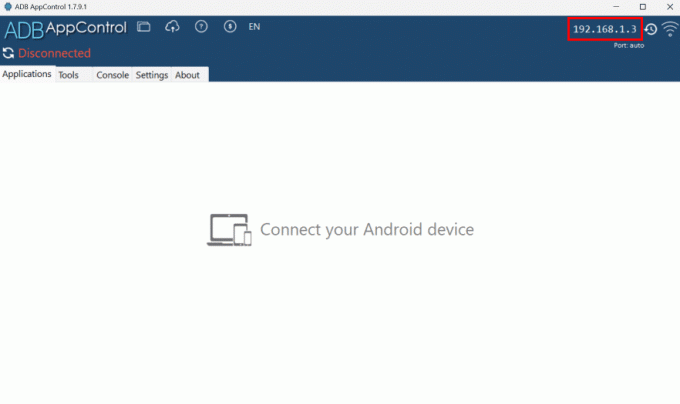
8. Prijungę išmanųjį televizorių pamatysite viską programėlės iš savo išmaniojo televizoriaus kompiuteryje.
9. Pasirinkite YouTube programą iš sąrašo.
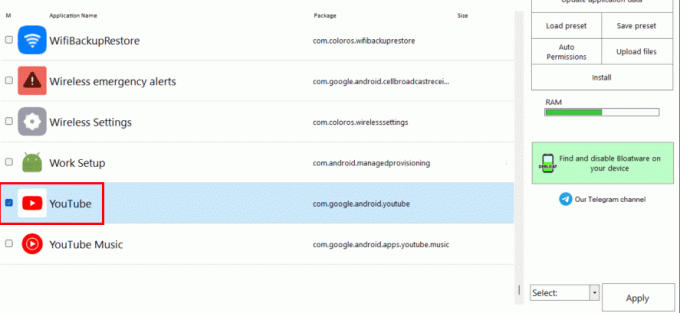
10. Spustelėkite ant Pašalinti >Taikyti variantas.

11. Spustelėkite ant Taip dialogo lango parinktį, kad visiškai pašalintumėte „YouTube“ programą iš išmaniojo televizoriaus.

Štai kaip pašalinti „YouTube“ iš „Smart TV“.
Taip pat Skaitykite: Kaip išvalyti talpyklą „Samsung“ televizoriuje
Kaip pašalinti „YouTube“ paskyrą iš televizoriaus naudojant telefoną?
Kad žinotum kaip pašalinti „YouTube“ paskyrą iš televizoriaus telefonu, atlikite toliau nurodytus veiksmus.
Pastaba: toliau atlikti veiksmai yra skirti „Android“ ir „iOS“ įrenginiams.
1. Atidaryk Telefono naršyklė savo telefone ir apsilankykite „Google“ prisijungimo puslapis.
2. Įveskite savo paštu arba telefono numeris ir bakstelėkite Kitas variantas.
3. Įveskite savo Slaptažodis ir bakstelėkite Kitas variantas.
4. Prisijungę bakstelėkite Saugumas skirtuką iš viršaus.

5. Tada braukite žemyn iki Jūsų įrenginiai skyrių ir bakstelėkite Tvarkyti visus įrenginius.
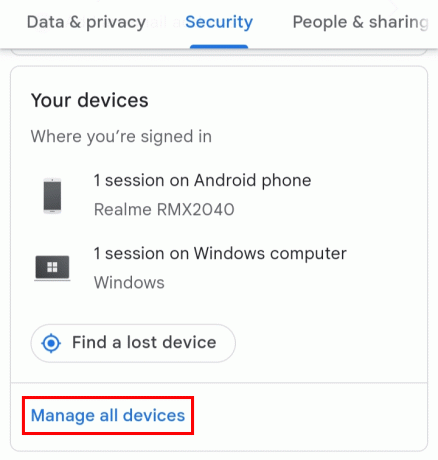
6. Paspausti savo išmanųjį televizorių iš sąrašo.
7. Bakstelėkite Atsijungti parinktis po juo.
8. Paspausti Atsijungti dialogo lange, kad pašalintumėte „YouTube“ paskyrą iš televizoriaus.
Taip galite nuotoliniu būdu pašalinti „YouTube“ paskyrą iš televizoriaus naudodami telefoną.
Kaip nuotoliniu būdu pašalinti „YouTube“ paskyrą iš televizoriaus?
Norėdami sužinoti, kaip nuotoliniu būdu pašalinti „YouTube“ paskyrą iš televizoriaus, tiesiog atlikite toliau nurodytus veiksmus.
1. Aplankykite „Google“ prisijungimo puslapis kompiuterio / nešiojamojo kompiuterio naršyklėje.
2. Įveskite savo paštu arba telefono numeris ir spustelėkite Kitas variantas.
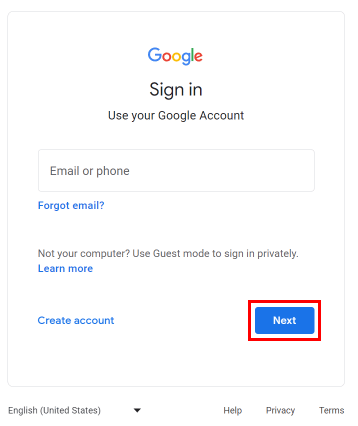
3. Įveskite savo Slaptažodis ir spustelėkite Kitas variantas.
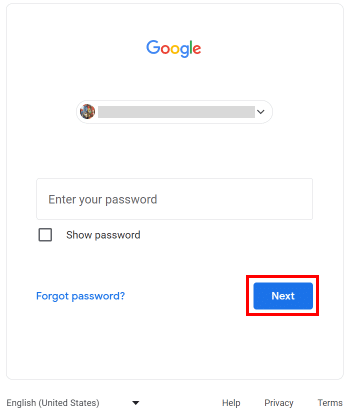
4. Prisijungę spustelėkite Saugumas skirtuką iš kairiosios srities.
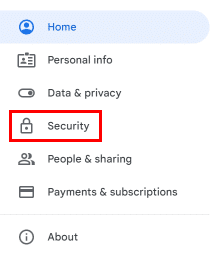
5. Slinkite žemyn ir spustelėkite Tvarkyti visus įrenginius iš skilties Jūsų įrenginiai.
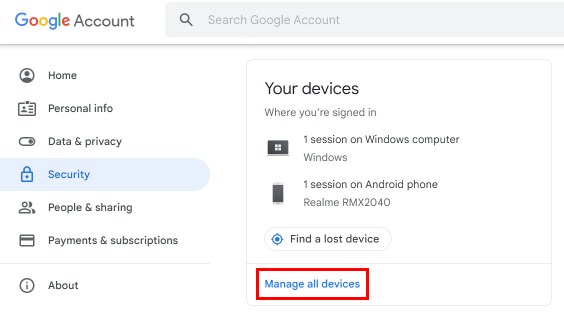
6. Spustelėkite savo išmanųjį televizorių iš sąrašo.
7. Spustelėkite ant Atsijungti parinktis po juo.
8. Spustelėkite Atsijungti dialogo lange, kad pašalintumėte „YouTube“ paskyrą iš televizoriaus.
Taip pat Skaitykite: Kaip užblokuoti „YouTube“ kanalą televizoriuje
Kaip ištrinti iš anksto įdiegtas programas išmaniajame televizoriuje? Kaip ištrinti iš anksto įdiegtas programas „Smart TV“?
Norėdami sužinoti, kaip ištrinti iš anksto įdiegtas programas „Smart TV“, tiesiog atlikite šiuos veiksmus:
1. Įjunkite savo išmanusis televizorius.
2. Eikite į Kūrėjo nustatymai ir įjungti į USB derinimas variantas.
3. Skiltyje „Nustatymai“ pasirinkite Tinklai ir internetas.
4. Pasirinkite prijungtas WiFi tinklas ir atkreipkite dėmesį į „WiFi“. IP adresas.
5. Įdiekite ir atidarykite ADB AppControl programinę įrangą savo kompiuteryje.
6. Įveskite IP adresas išmaniojo televizoriaus viršutiniame dešiniajame kampe.
7. Tada pasirinkite norima iš anksto įdiegta programa iš sąrašo.
8. Iš apatiniame dešiniajame kampe esančios parinkties pasirinkite Pašalinti >Taikyti variantas.

9. Spustelėkite ant Taip dialogo lango parinktį, kad visiškai pašalintumėte „YouTube“ programą iš išmaniojo televizoriaus.

Taip galite pašalinti iš anksto įdiegtas programas iš „Smart TV“.
Kodėl negaliu ištrinti programų „Samsung Smart TV“?
Štai keletas priežasčių, kodėl negalite ištrinti programų iš „Samsung Smart TV“:
- Programa, kurią bandote ištrinti, yra iš anksto įdiegta programa.
- „Samsung Smart TV“ gali būti klaida arba klaida, paleiskite jį iš naujo ir patikrinkite.
- Neįgalinote kūrėjo režimo, kad galėtumėte ištrinti iš anksto įdiegtas programas.
- Gali atsitikti taip, kad programa veikia fone kol bandote jį ištrinti.
Taip pat Skaitykite: Kokie yra „Smart TV“ privalumai ir trūkumai?
Kaip ištrinti iš anksto įdiegtas programas „Samsung Smart TV“?
Norėdami sužinoti, kaip ištrinti iš anksto įdiegtas programas „Samsung Smart TV“, tiesiog atlikite šiuos veiksmus:
1. Įjunkite savo Samsung Smart TV.
2. Pasirinkite numeris 5mygtuką nuotolinio valdymo pultu, kad atidarytumėte kūrėjų parinktis.
3. Įjungti Kūrėjo režimas ir pasirinkite Gerai.
4. Paspauskite ir palaikykite Įjungimo mygtukas ant tavo nuotolinio valdymo pultas 2 sekundes.
5. Kai televizorius vėl įsijungs, pasirinkite Programėlės iš pagrindinio ekrano.

6. Pasirinkite pageidaujamas iš anksto įdiegtasprogramėlė norite ištrinti.
7. Eikite į parinktis, esančias po pasirinkta programa, ir pasirinkite Giliųjų nuorodų bandymas > Atšaukti.
8. Giliųjų nuorodų testas įjungti ištrynimo parinktis. Pasirinkite Ištrinti parinktį žemiau programos.
9. Pasirink Ištrinti galimybė visam laikui ištrinti programą.
Jei parinktis Ištrinti neįjungta, vienintelė galimybė yra iš naujo nustatyti televizorių. Taip galite ištrinti „Samsung Smart TV“ iš anksto įdiegtas programas.
Rekomenduojamas:
- Kaip pakartotinai paskelbti „TikTok“ vaizdo įrašus
- Koks kanalas yra „Discovery“ per „DirecTV“?
- Kaip prijungti Samsung telefoną prie televizoriaus su HDMI
- Kuo skiriasi „Smart TV“ ir „Android TV“?
Taigi, tikimės, kad supratote kaip pašalinti „YouTube“ iš išmaniojo televizoriaus su išsamiais jūsų pagalbos žingsniais. Galite pranešti mums bet kokias užklausas ar pasiūlymus bet kuria kita tema, kuria norite, kad sukurtume straipsnį. Numeskite juos į žemiau esantį komentarų skyrių, kad mes žinotume.

Pitas Mitchellas
Pete'as yra „TechCult“ vyresnysis rašytojas. Pete'ui patinka viskas, kas susiję su technologijomis, be to, jis yra aistringas „pasidaryk pats“ širdyje. Jis turi dešimtmetį patirties rašydamas instrukcijas, funkcijas ir technologijų vadovus internete.



